2025年にiCloudからメッセージを復元するための簡単ガイド
デジタル時代には、メッセージは思い出と情報の宝庫です。偶発的な削除、新しいデバイス、またはその他の理由でメッセージを紛失したかどうかにかかわらず、iCloudからメッセージを復元する方法を知ることは非常に貴重です。 2025年のこの包括的なガイドでは、ステップバイステップのプロセスを説明して、貴重なメッセージを楽に回収し、これらの重要な会話を二度と失わないようにします。あなたがiOSユーザーであろうと、iCloudに興味があるかどうかにかかわらず、このガイドはあなたのデジタル会話を保護するための知識をあなたに装備します。飛び込みましょう!
私のテキストメッセージは私のiCloudに保存されていますか?
はい、iCloudメッセージを有効にした場合、すべてのテキストメッセージはiCloudに保存され、デバイス全体で同期されます。ただし、通常のiCloudバックアップに含まれないことに注意することが重要です。これは、iCloudバックアップからデバイスを復元しても、iCloudメッセージを介してメッセージを利用できるようになり、すべてのAppleデバイスで会話にアクセスできるようにすることを意味します。詳細については、このトピックに関するAppleのサポートページを参照できます。
iCloudメッセージがオンになっているときにiCloudからメッセージを復元する方法
iCloudからiMessageを取得する方法を疑問に思っている場合、特にiCloudメッセージがアクティブになった場合、プロセスは簡単です。この機能により、メッセージはiCloudに安全に保存され、デバイス全体でシームレスな同期を確保します。それらを取得するには、次の手順に従ってください。
Suggested read: iPhone/iPadでInstagramの写真を削除する方法
方法1:フォームiCloudを直接回復します
iCloudで削除されたテキストメッセージを表示する方法を疑問に思いますか?失われた会話を取得しようとしている人にとってはよくある懸念事項です。 iCloudはシームレスなバックアップソリューションを提供しますが、削除されたメッセージにアクセスすることは簡単ではありません。このガイドでは、Recovergo(iOS)を使用して信頼できる方法を説明し、iCloudアカウントからこれらのメッセージを直接回復します。このツールはプロセスを簡素化するだけでなく、選択的な回復を可能にし、必要なメッセージのみを取得できるようにします。段階的な指示とユーザーフレンドリーなインターフェイスにより、この方法により、重要な会話が永久に失われることはありません。読み続けて、大切なテキストメッセージへのアクセスを取り戻してください。
ステップバイステップガイド
ステップ1 Recovergo(iOS)を起動し、「iCloudからデータの回復」を選択します。
ステップ2 アカウントの詳細を使用して、iCloudアカウントにログインします。
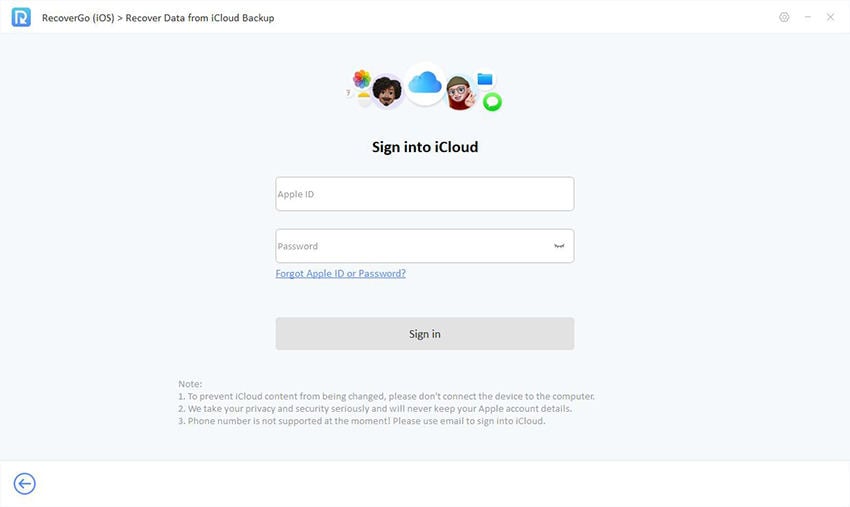
ステップ3 目的のデータ型を選択します。
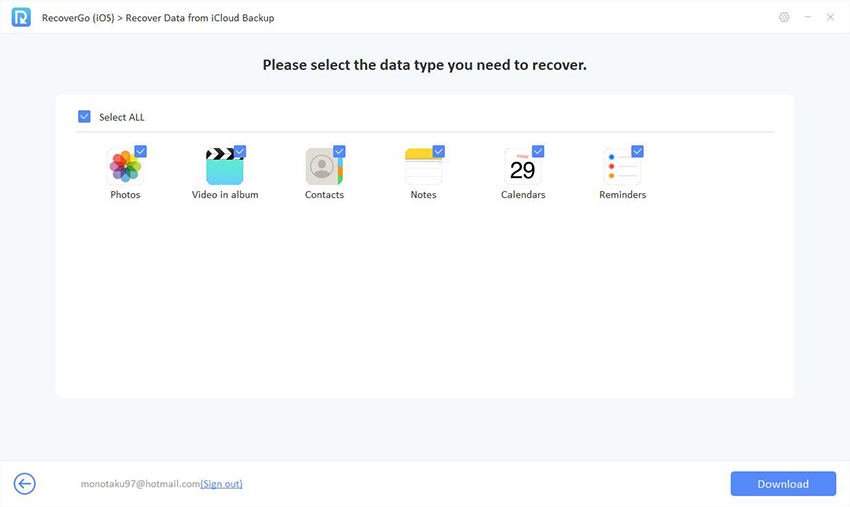
ステップ4 回復可能なメッセージをプレビューして確認します。
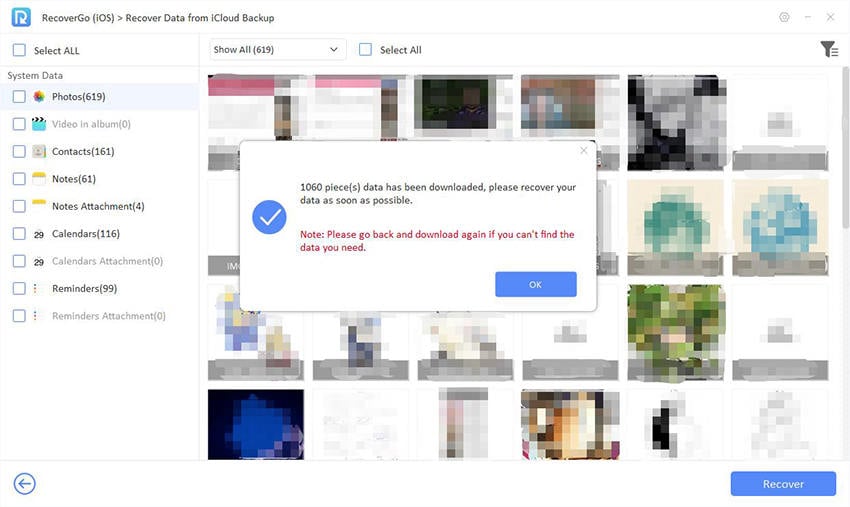
ステップ5 [回復]をクリックして、選択したメッセージをデバイスに復元します。
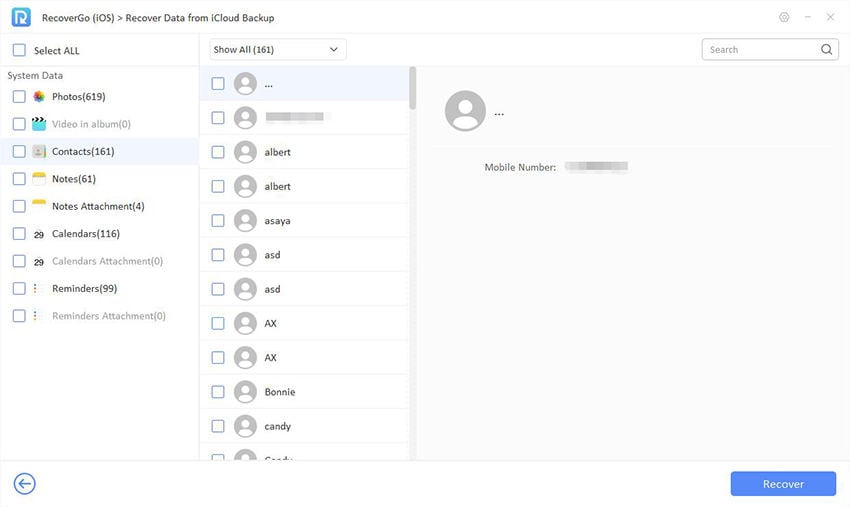
方法2:再シンクiCloudメッセージ
iCloudからiMessageを回復したい場合は、iCloudメッセージの再皮を再接続することは簡単な方法です。メッセージの削除がすべてのデバイスで同期しない場合があります。再同期することにより、これらのメッセージを取得する可能性があります。
- デバイスで:開く 設定 に移動します ((あなたの名前))> iCloud。
- iCloudメッセージをオフにして、少し待ちます。
- 電源を入れてください。デバイスはiCloudで再シンクし、削除されたメッセージを復元する可能性があります。
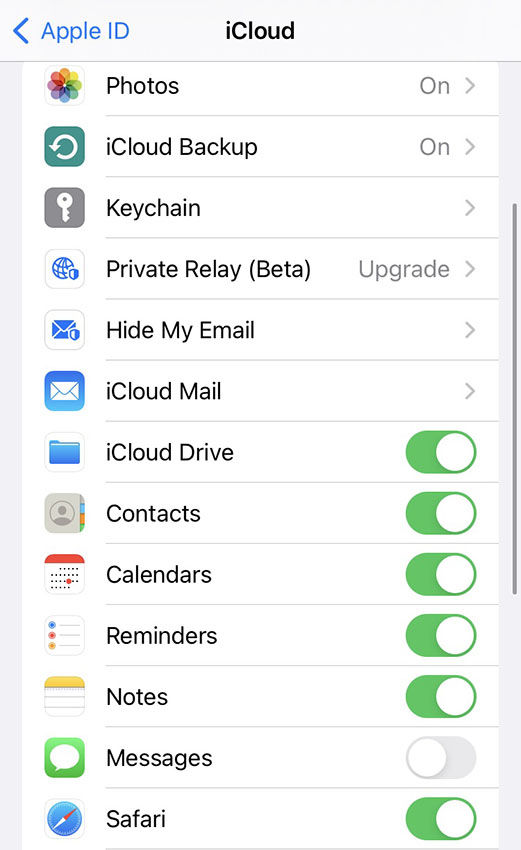
iCloudメッセージがオフになったときにメッセージを復元する方法iCloud
iCloudメッセージがオフになったときにiCloudからメッセージを復元することはまだ可能です。以下は、iCloudバックアップを使用してメッセージを回復する手順であり、iCloudメッセージが有効になっていない場合でも重要な会話を取得できるようにします。これがあなたがそれを行う方法です:
ステップ1:工場出荷時のデバイスをリセットします
[設定]>[一般>[リセット]>すべてのコンテンツと設定を消去します。これにより、デバイスがきれいに拭きます。
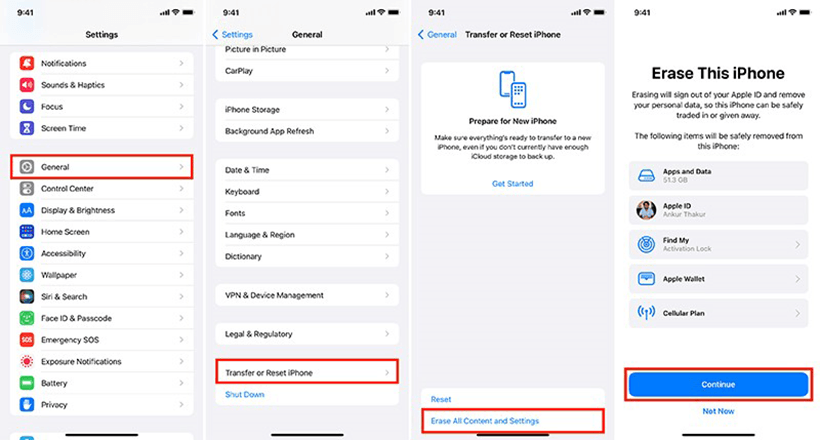
ステップ2:デバイスをセットアップします
画面上の指示に従って、デバイスをセットアップします。プロンプトが表示されたら、「iCloudバックアップから復元」を選択します。
ステップ3:iCloudにサインインします
Apple IDとパスワードを入力して、iCloudアカウントにサインします。
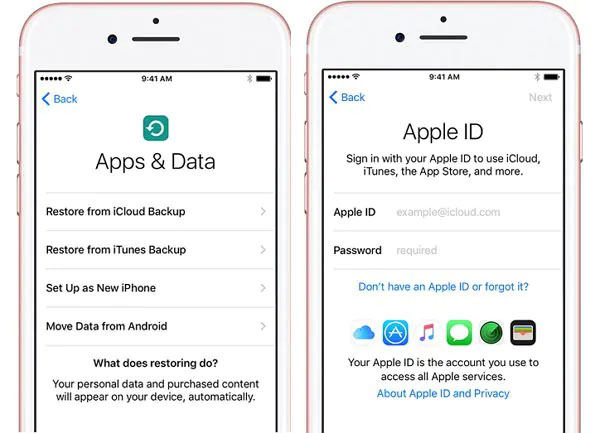
ステップ4:バックアップを選択します
日付と時刻に基づいて、最も関連性の高いバックアップを選択します。これは、iCloudメッセージが引き続き有効になっている場合に実行されるバックアップである必要があります。
ステップ5:修復を待ちます
これで、選択したバックアップからデバイスが復元されます。完了したら、メッセージが利用可能になるはずです。
追加のヒント:iPhoneでテキストメッセージを保護する方法
テキストメッセージのセキュリティを確保することは、それらを回復する方法を知ることと同じくらい重要です。メッセージを安全に保つための詳細なヒントを以下に示します。
まとめ
この包括的なガイドでは、iCloudメッセージがオンまたはオフであるかどうかにかかわらず、iCloudからメッセージを復元するさまざまな方法を検討しました。また、将来のセキュリティのためにテキストメッセージを保護するためのヒントも提供しました。シームレスなメッセージ回復のための傑出したソリューションの1つはRecovergo(IOS)です。この強力なツールはプロセスを簡素化し、iCloudアカウントからメッセージを直接取得できるようにします。ユーザーフレンドリーなインターフェイス、選択的リカバリオプション、プレビュー機能により、貴重な会話を回復しようとする人には非常に推奨される選択肢です。信頼できる効率的なメッセージの復元については、Recovergo(iOS)の使用を検討し、重要なメッセージを再度失うことを心配しないでください。




